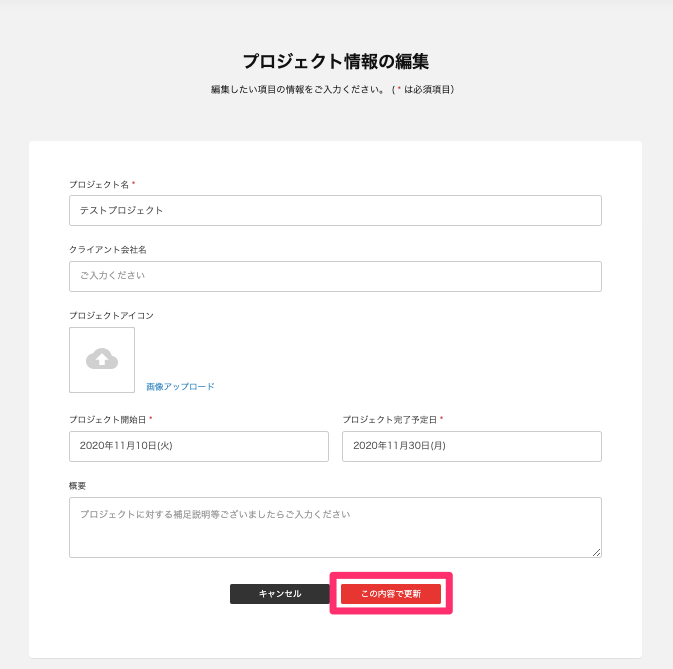制作プロジェクトを新規作成したい
新規制作プロジェクトの作成手順をご案内します。
ーーーーーーーーーーーーーーーーーーーーーーーーーー
新規プロジェクト作成
プロジェクト編集
ーーーーーーーーーーーーーーーーーーーーーーーーーー
新規プロジェクト作成
1. 「プロジェクト」をクリックし、プロジェクト一覧画面へ移動します。
2. 「新規作成」をクリックします。
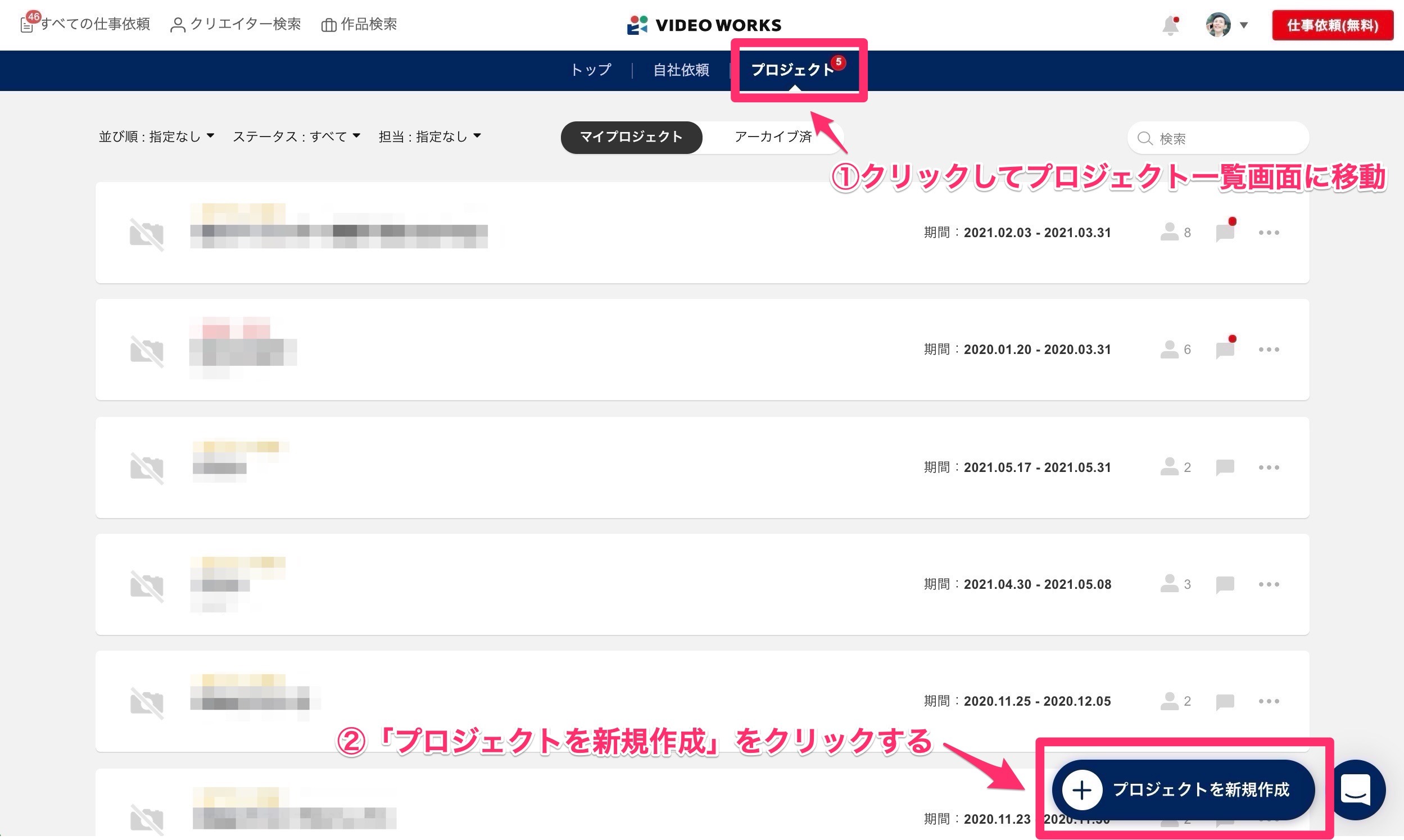
3. プロジェクトの新規作成画面が表示されますので、プロジェクト名などの必要事項を入力の上、「この内容で作成」をクリックしてください。
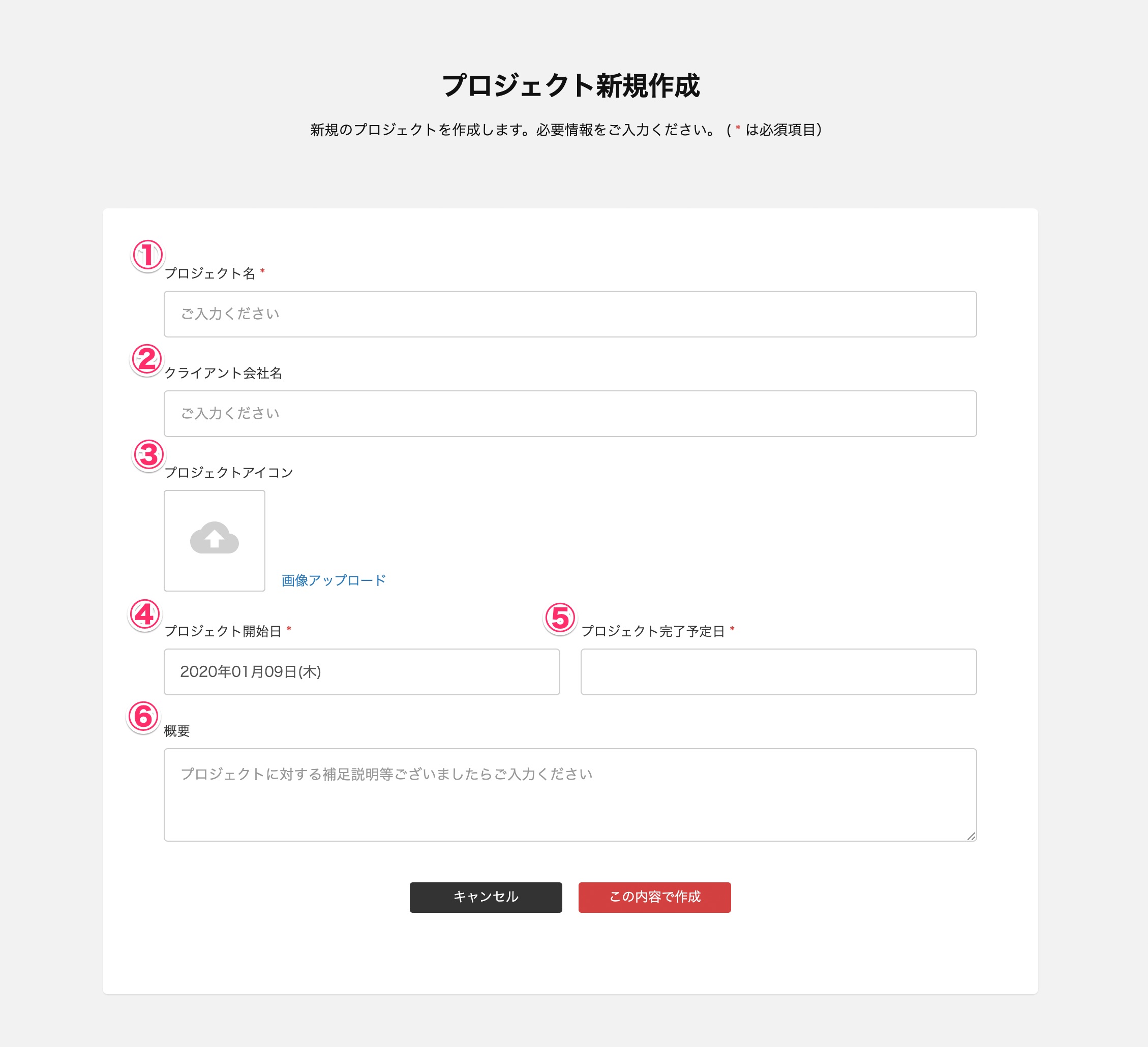
① プロジェクト名を入力してください(必須項目)
② クライアント名を入力してください
③ プロジェクトアイコンを登録いただけます
対応ファイル:JPG/PNG
推奨サイズ:120✕120px
④ プロジェクト開始予定日を入力してください(必須項目)
⑤ プロジェクト完了予定日を入力してください(必須項目)
⑥ 必要に応じてプロジェクト概要(おおよそのスケジュールや納品物の仕様など)を入力してください。
※仕事依頼でクリエイターを選定している案件のプロジェクトを上記の手順で作成した場合は、クリエイターとマッチングした際に表示される画面で、忘れずに仕事依頼とプロジェクトの紐付けを行ってください。
オファー承認画面からも新規プロジェクトを作成することができます。
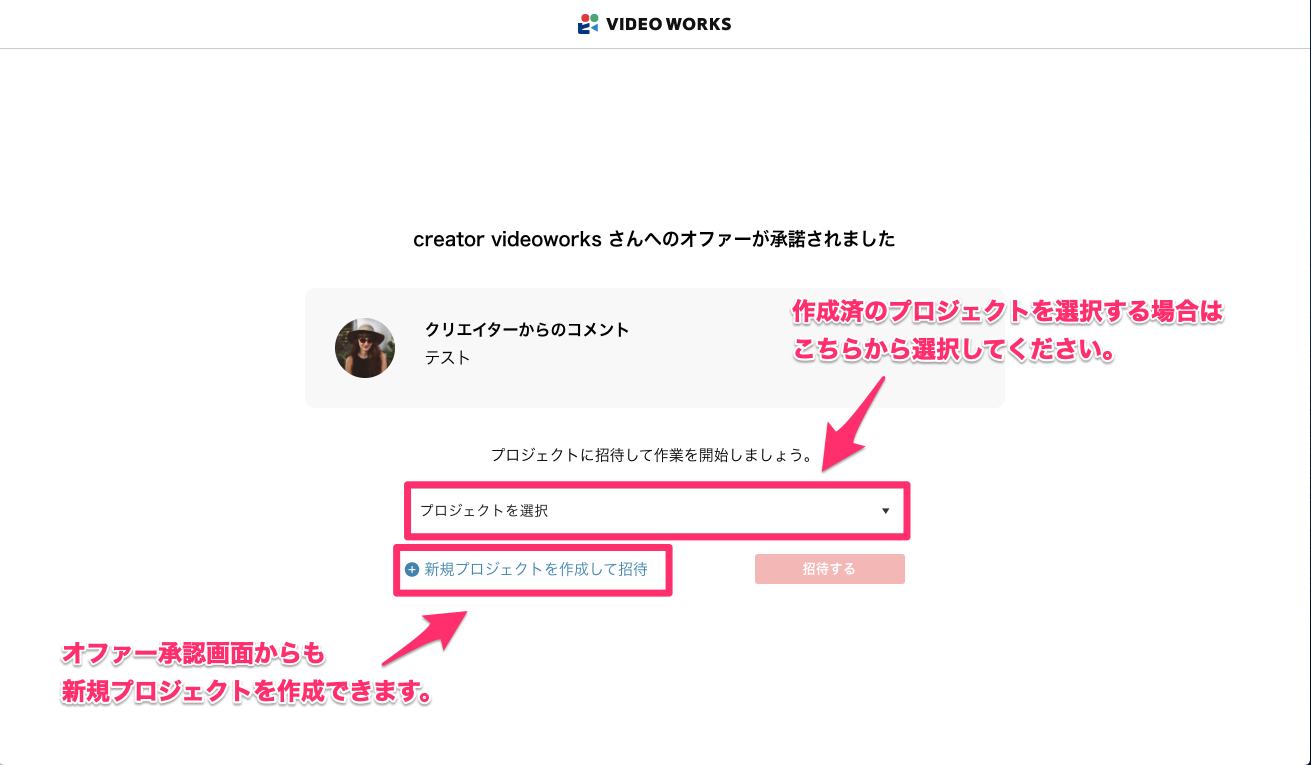
プロジェクト編集
プロジェクト名やクライアント会社名、プロジェクト開始日や完了予定日などは後から編集することができます。
1. プロジェクト一覧画面を開きます。
2. 編集したいプロジェクトをクリックします。
3.「プロジェクト情報編集」をクリックします。
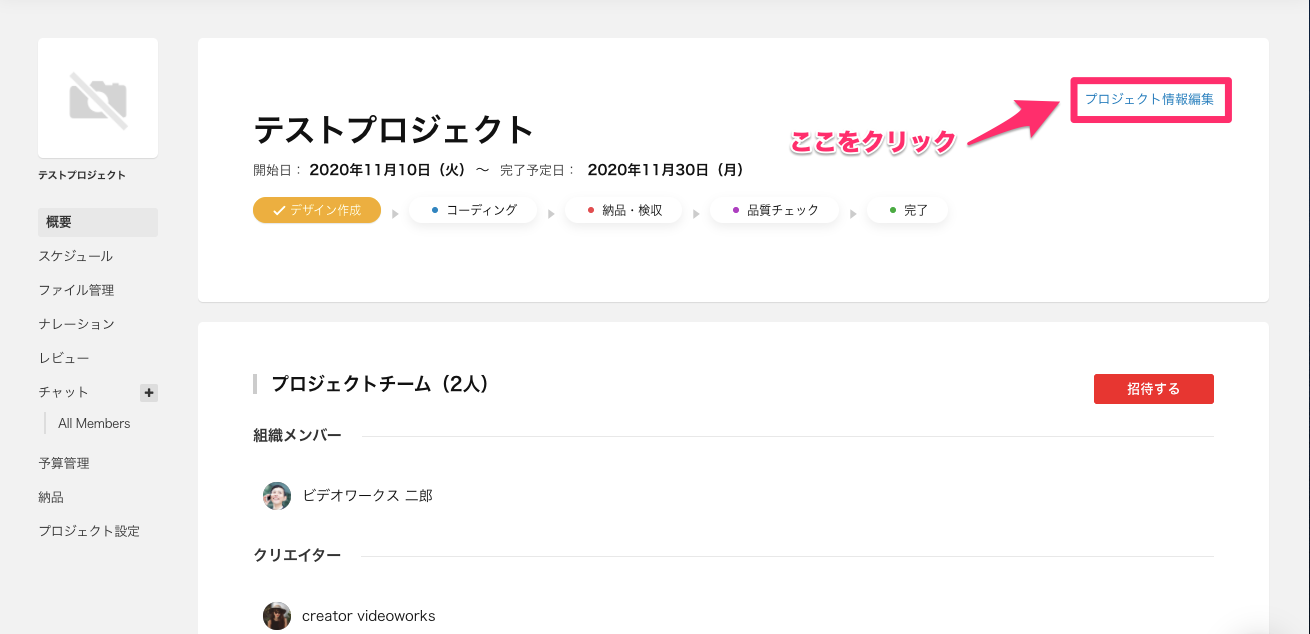
4. 変更したい情報を編集します。
5. 編集が完了したら「この内容で更新」をクリックします。